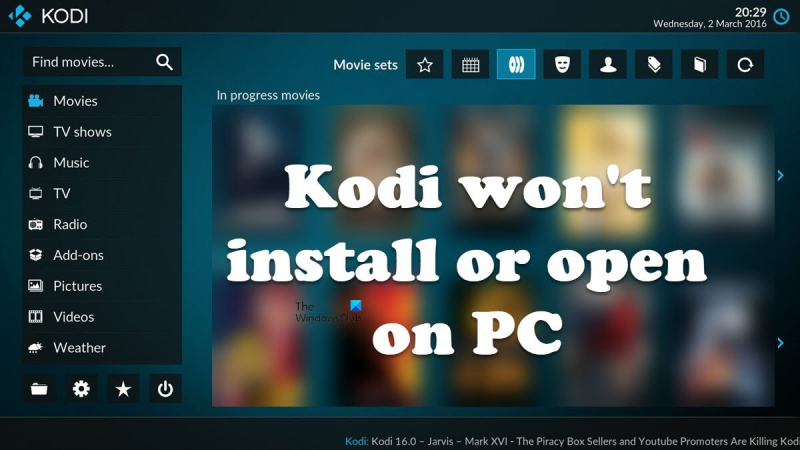మీరు IT నిపుణులైతే, PCలో కోడి ఇన్స్టాల్ చేయదు లేదా తెరవదు అనేది నిజమైన నొప్పి అని మీకు తెలుసు. కానీ చింతించకండి, మేము మీకు రక్షణ కల్పించాము. ఇక్కడ శీఘ్ర పరిష్కారం ఉంది, అది మిమ్మల్ని ఏ సమయంలోనైనా అమలులోకి తీసుకురావాలి. ముందుగా, మీరు కోడి యొక్క తాజా వెర్షన్ ఇన్స్టాల్ చేశారని నిర్ధారించుకోండి. మీరు చేయకపోతే, మీరు దీన్ని ఇక్కడ డౌన్లోడ్ చేసుకోవచ్చు. మీరు కోడిని ఇన్స్టాల్ చేసిన తర్వాత, దాన్ని తెరిచి సెట్టింగ్ల మెనుకి వెళ్లండి. సెట్టింగ్ల మెనులో, 'యాడ్-ఆన్లు' ఎంచుకోండి. 'తెలియని సోర్సెస్' విభాగానికి క్రిందికి స్క్రోల్ చేయండి మరియు 'తెలియని మూలాలను అనుమతించు' కోసం టోగుల్ని ఆన్ చేయండి. తెలియని మూలాధారాలు ప్రారంభించబడితే, మీరు ఇప్పుడు మీకు కావలసిన కోడి యాడ్-ఆన్ను ఇన్స్టాల్ చేయవచ్చు, అలాగే మీరు ప్రత్యక్ష ప్రసార టీవీ, చలనచిత్రాలు మరియు మరిన్నింటిని చూడటానికి అనుమతించే వాటితో సహా. కాబట్టి మీరు దానిని కలిగి ఉన్నారు! Kodi కోసం శీఘ్ర పరిష్కారం PCలో ఇన్స్టాల్ చేయబడదు లేదా తెరవబడదు. ఇప్పుడు మీరు ఎలాంటి సమస్యలు లేకుండా మీకు కావలసిన అన్ని కోడి యాడ్-ఆన్లను ఆస్వాదించవచ్చు.
కోడి అత్యుత్తమ ఓపెన్ సోర్స్ మీడియా ప్లేయర్లలో ఒకటి. అయితే, కొంతమంది విండోస్ యూజర్లు తమ కంప్యూటర్లో ప్లేయర్ ఇన్స్టాల్ చేయరని ఫిర్యాదు చేస్తున్నారు మరియు కొంతమంది వినియోగదారులు కోడిని ఇన్స్టాల్ చేయగలిగినప్పటికీ, అది తమ సిస్టమ్లో రన్ చేయబడదని చెప్పారు. ఈ వ్యాసంలో, మేము ఈ సమస్య గురించి మాట్లాడుతాము మరియు ఉంటే ఏమి చేయాలో చూద్దాం కోడి మీ PCలో ఇన్స్టాల్ చేయదు లేదా తెరవదు .
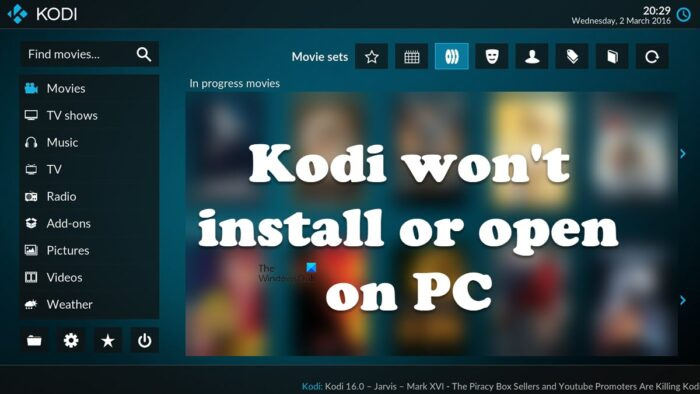
కోడి విండోస్ ఎందుకు తెరవదు?
మీ కంప్యూటర్లో కోడి ఎందుకు ప్రారంభించబడకపోవడానికి కారణాలు క్రింద ఉన్నాయి.
- కోడికి అడ్మినిస్ట్రేటర్ హక్కులు లేకుంటే, అది మీ కంప్యూటర్లో రన్ కాకుండా ఉండే అవకాశాలు మెండుగా ఉన్నాయి.
- మీరు పాత డ్రైవర్లు మరియు అవసరమైన సాధనాలను కలిగి ఉన్నారని నిర్ధారించుకోండి.
- కోడికి జోడించిన యాడ్-ఆన్లు పాడైపోయినట్లయితే, మీ కంప్యూటర్లో మీడియా ప్లేయర్ ప్రారంభించబడకపోవడానికి మంచి అవకాశం ఉంది.
- అత్యంత దారుణమైన దృష్టాంతం కోడి అవినీతి. ఈ సందర్భంలో సమస్యను పరిష్కరించడానికి ఏకైక మార్గం ప్రోగ్రామ్ను మళ్లీ ఇన్స్టాల్ చేయడం.
ఇప్పుడు సమస్యను పరిష్కరించడానికి ట్రబుల్షూటింగ్ గైడ్కి వెళ్దాం.
కోడి PCలో ఇన్స్టాల్ చేయబడదు లేదా తెరవదు అని పరిష్కరించండి
కోడి మీ Windows 11/10 కంప్యూటర్లో ఇన్స్టాల్ చేయకపోతే లేదా తెరవకపోతే, క్రింది పరిష్కారాలను ప్రయత్నించండి.
- ఫైర్వాల్ను తాత్కాలికంగా నిలిపివేయండి
- మైక్రోసాఫ్ట్ స్టోర్ నుండి కోడిని ఇన్స్టాల్ చేయడానికి ప్రయత్నించండి.
- కోడిని లేదా దాని ఇన్స్టాలర్ని అడ్మినిస్ట్రేటర్గా అమలు చేయండి.
- మీ గ్రాఫిక్స్ డ్రైవర్లు, DirectX మరియు Microsoft Visual C++ పునఃపంపిణీ చేయదగిన వాటిని నవీకరించండి.
- యాడ్-ఆన్లను తనిఖీ చేయండి
- కోడిని మళ్లీ ఇన్స్టాల్ చేయండి
మొదటి పరిష్కారంతో ప్రారంభిద్దాం.
1] ఫైర్వాల్ను తాత్కాలికంగా నిలిపివేయండి
కోడి మీ కంప్యూటర్లో ఇన్స్టాల్ చేయకపోతే, మీరు చేయవలసిన మొదటి పని మీ ఫైర్వాల్ను తాత్కాలికంగా నిలిపివేయడం. కొన్నిసార్లు ఫైర్వాల్ ఇన్స్టాలేషన్ ప్రాసెస్ను బ్లాక్ చేస్తుంది, కొన్నిసార్లు మీరు నెట్వర్క్లో అప్లికేషన్ను అనుమతించమని వినియోగదారుని డిఫెండర్ నుండి అడుగుతున్న ప్రాంప్ట్ కూడా చూస్తారు. కాబట్టి, ముందుగా, ముందుకు సాగండి మరియు Windows ఫైర్వాల్ను తాత్కాలికంగా నిలిపివేయండి. మీరు మీ కంప్యూటర్లో థర్డ్-పార్టీ యాంటీవైరస్ ఇన్స్టాల్ చేసి ఉంటే, దాన్ని కూడా డిసేబుల్ చేయండి. మీరు భద్రతా ప్రోగ్రామ్ను నిలిపివేసిన తర్వాత, అప్లికేషన్ను ఇన్స్టాల్ చేసి, సమస్య కొనసాగితే చూడండి. అయితే, ఇన్స్టాలేషన్ ప్రాసెస్ పూర్తయిన తర్వాత ఫైర్వాల్ని ఎనేబుల్ చేయాలని నిర్ధారించుకోండి, ఎందుకంటే ఇది మీ కంప్యూటర్కు హాని కలిగిస్తుంది. ఇది మీకు సహాయపడుతుందని ఆశిస్తున్నాము.
2] మైక్రోసాఫ్ట్ స్టోర్ నుండి కోడిని ఇన్స్టాల్ చేయడానికి ప్రయత్నించండి.
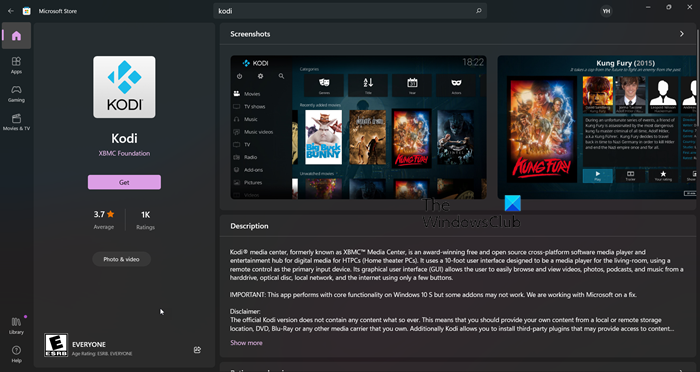
కోడి మీ కంప్యూటర్లో ఇన్స్టాల్ చేయకుంటే, మైక్రోసాఫ్ట్ స్టోర్ నుండి యాప్ను డౌన్లోడ్ చేసి, ఇన్స్టాల్ చేసి ప్రయత్నించండి. Windows లేదా Microsoft Store మీ Windows PCలో భాగం కాబట్టి, అక్కడ యాప్ అందుబాటులో ఉంటే, మీరు దానిని వారి అధికారిక వెబ్సైట్ నుండి డౌన్లోడ్ చేయవలసిన అవసరం లేదు. కోడి MS స్టోర్ నుండి అందుబాటులో ఉన్నందున, దాన్ని డౌన్లోడ్ చేయడానికి ప్రయత్నించండి, యాప్ స్వయంచాలకంగా ఇన్స్టాల్ చేయబడుతుంది మరియు మీ సమస్య పరిష్కరించబడుతుంది. అదే చేయడానికి, వెళ్ళండి apps.microsoft.com మరియు అక్కడ నుండి అనువర్తనాన్ని డౌన్లోడ్ చేయండి. కోడి ఇన్స్టాల్ చేయబడుతుందని ఆశిస్తున్నాను.
3] కోడిని లేదా దాని ఇన్స్టాలర్ని అడ్మినిస్ట్రేటర్గా అమలు చేయండి.
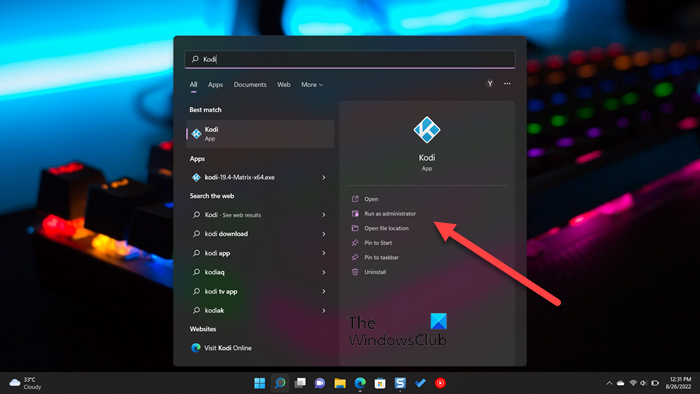
మీరు కోడిని లేదా దాని ఇన్స్టాలర్ని అడ్మినిస్ట్రేటర్గా అమలు చేయడానికి ప్రయత్నించాలి. అన్నింటిలో మొదటిది, ఇన్స్టాలర్ గురించి మాట్లాడుకుందాం, మీరు దానిపై సులభంగా కుడి క్లిక్ చేసి, 'నిర్వాహకుడిగా రన్ చేయి'ని ఎంచుకోవచ్చు. అప్పుడు యాప్ను సాధారణంగా ఇన్స్టాల్ చేయండి మరియు మీ సమస్య పరిష్కరించబడుతుంది.
మీరు ఇప్పటికే కోడిని ఇన్స్టాల్ చేసి ఉంటే, యాప్ ప్రారంభించబడకపోతే, అడ్మినిస్ట్రేటర్గా యాప్ని తెరవడానికి ప్రయత్నించండి. ఒకవేళ మీరు దాని సత్వరమార్గాన్ని కనుగొనలేకపోతే, వెతకండి 'ఏది' ప్రారంభ మెను నుండి మరియు ఎంచుకోండి నిర్వాహకునిగా అమలు చేయండి.
మీరు అప్లికేషన్ యొక్క లక్షణాలను కూడా సెట్ చేయవచ్చు, తద్వారా ఇది ఎల్లప్పుడూ అవసరమైన అనుమతులతో తెరవబడుతుంది. మీరు కోడిని క్రమం తప్పకుండా ఉపయోగిస్తే ఇది మీ సమయాన్ని ఆదా చేస్తుంది. అదే విధంగా చేయడానికి, సూచించిన దశలను అనుసరించండి.
- మీరు దీన్ని ఇన్స్టాల్ చేసిన స్థానానికి వెళ్లండి.
- కోడి యాప్పై కుడి క్లిక్ చేసి, ఎంచుకోండి లక్షణాలు.
- వెళ్ళండి అనుకూలత ట్యాబ్
- టిక్ చేయండి ఈ ప్రోగ్రామ్ను అడ్మినిస్ట్రేటర్గా అమలు చేయండి.
- క్లిక్ చేయండి వర్తించు > సరే.
మీరు కోడిని ప్రారంభించిన ప్రతిసారీ, అది నిర్వాహక అధికారాలతో తెరవబడుతుందని ఇది నిర్ధారిస్తుంది. ఇది మీ కంప్యూటర్లో కోడిని అమలు చేయగలదని ఆశిస్తున్నాము.
4] మీ గ్రాఫిక్స్ డ్రైవర్లు, DirectX మరియు Microsoft Visual C++ పునఃపంపిణీ చేయదగిన వాటిని నవీకరించండి.
చాలా మంది AMD వినియోగదారులు తమ GPU డ్రైవర్లను నవీకరించడం ద్వారా సమస్య పరిష్కరించబడిందని నివేదించారు. అధికారిక ప్రకటన లేనందున, మీ గ్రాఫిక్స్ డ్రైవర్లు ఏ బ్రాండ్కు చెందినవైనా వాటిని అప్డేట్ చేయాలని మేము సిఫార్సు చేస్తున్నాము. మీరు మీ గ్రాఫిక్స్ డ్రైవర్లను అప్డేట్ చేయడానికి క్రింది పద్ధతుల్లో దేనినైనా ఎంచుకోవచ్చు.
- ఉచిత డ్రైవర్ నవీకరణ సాఫ్ట్వేర్ను ఇన్స్టాల్ చేయండి మరియు మీ డ్రైవర్లను నవీకరించడానికి దాన్ని ఉపయోగించండి
- తయారీదారు వెబ్సైట్కి వెళ్లి డ్రైవర్ను డౌన్లోడ్ చేయండి
- Windows సెట్టింగ్ల నుండి డ్రైవర్ మరియు ఐచ్ఛిక నవీకరణను ఇన్స్టాల్ చేయండి.
- పరికర నిర్వాహికి నుండి GPU డ్రైవర్ను నవీకరించండి.
ఇప్పుడు గేమ్ని ప్రారంభించి, సమస్య కొనసాగుతుందో లేదో చూడండి. సమస్య కొనసాగితే, DirectX యొక్క తాజా వెర్షన్ మరియు విజువల్ C++ పునఃపంపిణీ చేయదగినది . మీ గేమ్ను అమలు చేయడానికి వాతావరణాన్ని సృష్టించడానికి ఈ రెండు సాధనాలు అవసరం.
5] యాడ్ఆన్లను తనిఖీ చేయండి
యాడ్-ఆన్ పాడైపోయి గేమ్ క్రాష్ అయ్యే అవకాశం ఎక్కువగా ఉంది. మేము తాత్కాలికంగా అన్ని యాడ్-ఆన్లను మరొక స్థానానికి తరలించాలి మరియు అది పని చేస్తే, ఏది పాడైనదో తెలుసుకోవడానికి అన్ని యాడ్-ఆన్లను ఒక్కొక్కటిగా నిలిపివేయండి. కాబట్టి, మొదట, రన్ తెరవండి, ఎంటర్ చేయండి '%APPDATA%Kodiaddons' మరియు ఎంటర్ నొక్కండి. Ctrl + A నొక్కండి, ఆపై Ctrl + C నొక్కండి, మీరు అతికించాలనుకుంటున్న స్థానానికి నావిగేట్ చేయండి మరియు Ctrl + V నొక్కండి.
6] కోడిని మళ్లీ ఇన్స్టాల్ చేయండి
ఏమీ పని చేయకపోతే, కోడి యాప్ని మళ్లీ ఇన్స్టాల్ చేయడం చివరి ఎంపిక. మేము అప్లికేషన్ను అన్ఇన్స్టాల్ చేయడమే కాకుండా, దానితో అనుబంధించబడిన మొత్తం డేటాను మీ కంప్యూటర్ నుండి తీసివేస్తాము. కాబట్టి, మొదటగా, కోడిని తీసివేయండి, మీరు అనుబంధించబడిన పెట్టెను తనిఖీ చేయవలసిన దశల్లో ఒకదానిపై అవును, నేను ఖచ్చితంగా అనుకుంటున్నాను మరియు ప్రొఫైల్ ఫోల్డర్ను కూడా తొలగించడానికి నేను అనుమతి ఇస్తున్నాను, అలా చేసి అన్ఇన్స్టాల్ ప్రాసెస్ను పూర్తి చేయండి.
యాప్ను అన్ఇన్స్టాల్ చేసిన తర్వాత, రన్ చేయండి డ్రైవర్ మరియు తదుపరి స్థానానికి వెళ్లండి.
|_+_|నొక్కండి వీక్షణ > దాచిన అంశాలు. ఫోల్డర్లోని అన్ని కంటెంట్లను తొలగించండి. చివరగా, మైక్రోసాఫ్ట్ స్టోర్ నుండి కోడిని ఇన్స్టాల్ చేయండి (రెండవ పరిష్కారాన్ని తనిఖీ చేయండి).
ఇది మీ కోసం సమస్యను పరిష్కరిస్తుందని ఆశిస్తున్నాము. మీకు ఈ మీడియా ప్లేయర్ నచ్చకపోతే, కొన్ని ఇతర కోడి ప్రత్యామ్నాయాలను చూడండి.
ఇది కూడా చదవండి: కోడి కోసం ఉత్తమ ఉచిత VPN
నా కంప్యూటర్లో నా కోడిని ఎలా సరిదిద్దాలి?
కోడి మీ కంప్యూటర్లో ఇన్స్టాల్ చేయనట్లయితే లేదా ప్రారంభించడానికి నిరాకరించినట్లయితే, సమస్యను పరిష్కరించడానికి ఈ కథనంలో పేర్కొన్న పరిష్కారాలను ప్రయత్నించండి. మీరు మొదటి పరిష్కారం నుండి సమస్యను పరిష్కరించడానికి ప్రయత్నించాలి, ఎందుకంటే ఇది మీకు చాలా సమయాన్ని ఆదా చేస్తుంది. మీ సమస్య పరిష్కారమవుతుందని ఆశిస్తున్నాను.
ఉపరితల ప్రో 4 సిమ్ కార్డ్ స్లాట్
చదవండి: Android మరియు iOS పరికరాలను ఉపయోగించి Windowsలో కోడి రిమోట్ కంట్రోల్ని సెటప్ చేయండి.